As 12 principais ferramentas de diagnóstico para Windows 10/11.
O sistema operacional Windows 10 da Microsoft tem uma reputação muito ruim quando se trata de experiência do usuário. O sistema operacional não está livre de bugs e os usuários do Windows geralmente enfrentam problemas sistemáticos, como tela azul da morte, interface lenta, falhas no sistema, etc.
Todos os problemas que você enfrenta com o sistema operacional Windows 10 podem ser corrigidos. Já compartilhamos alguns tutoriais sobre como selecionar diferentes tipos de erros do Windows. Mas, para facilitar as coisas, temos que depender de ferramentas de diagnóstico de computador ou de ferramentas de diagnóstico de computador. hardware.
ferramentas de diagnóstico hardware para Windows pode ajudá-lo a testar sua máquina em busca de erros de software ou hardware. Estas são algumas das melhores ferramentas para usar.
1. Ferramenta de diagnóstico de memória
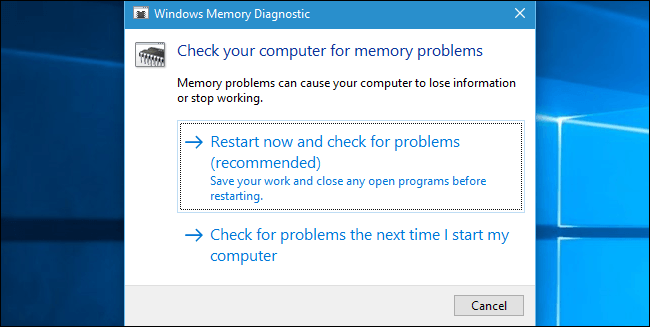
A ferramenta de diagnóstico de memória ou mdsched.exe é uma ferramenta de diagnóstico integrada para o seu computador com Windows 10, usada principalmente para verificar problemas de RAM. A ferramenta integrada funciona de maneira eficaz e contém um bug que impede que a RAM funcione melhor.
Não só isso, mas a ferramenta de diagnóstico memória Ele também mostra os resultados do teste após a conclusão da verificação. Os usuários devem pressionar o chave Botão Windows + R para abrir a caixa de diálogo Executar. Nele Caixa de diálogo EXECUTAR, digitar mdsched.exe.
2. Monitor de recursos do Windows
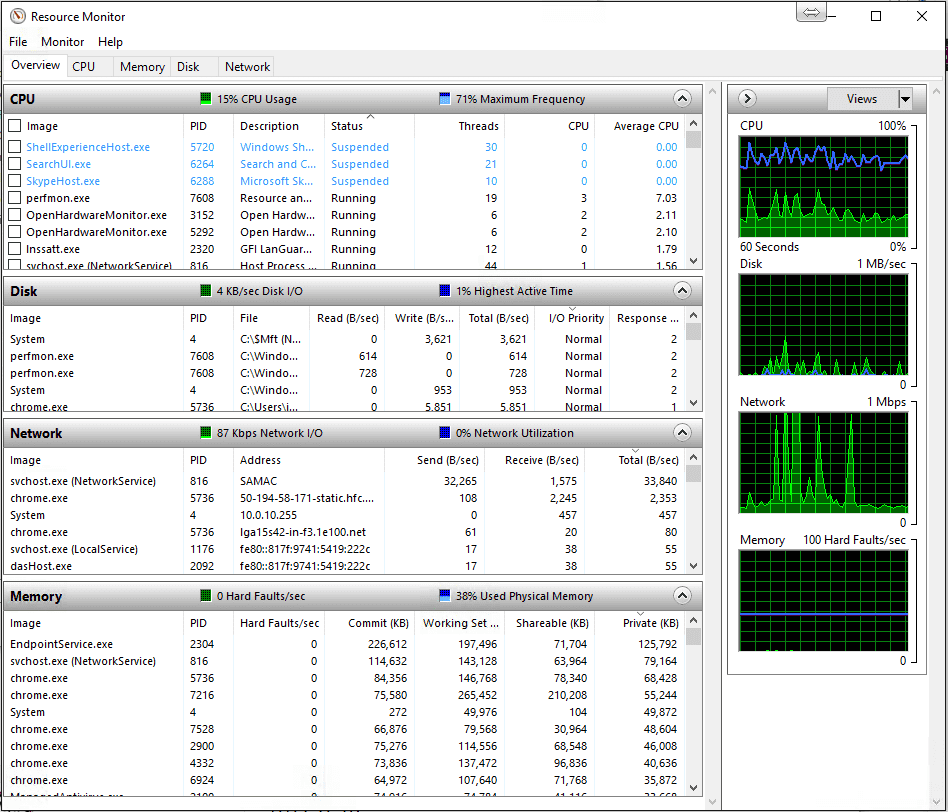
É uma ferramenta de diagnóstico integrada para computadores com Windows 10. É uma versão avançada do Gerenciador de Tarefas padrão usada para finalizar aplicativos e processos em execução.
Como o Gerenciador de Tarefas, Monitor O Resource Manager também rastreia diferentes aspectos de rede, memória, uso de disco, CPU, etc. Também mostra aplicativos que afetam os recursos do sistema.
3.JScreenFix
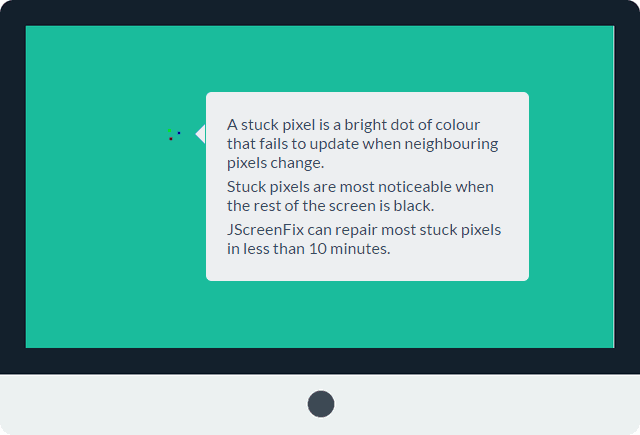
Esta ferramenta de diagnóstico de PC de terceiros pode ajudá-lo consertar pixels presos na tela. Se você notou recentemente um ponto de fiação na tela que não é causado por estresse ou poeira, provavelmente são alguns pixels presos.
Esses pixels presos tornam-se irritantes e são facilmente percebidos quando o tela fica preto ou escurece. JScreenFix Lava a área afetada com toneladas de cores diferentes a cada minuto.
4.CrystalDiskInfo
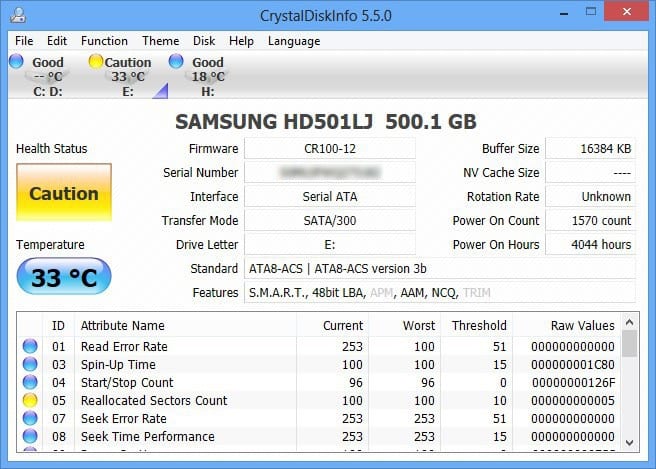
Se você está procurando por um ferramenta de teste de diagnóstico de computador grátis Se você deseja realizar uma verificação completa da integridade de suas unidades de disco, o CrystalDiskInfo pode ser a melhor opção. CrystalDiskInfo informa sobre o status atual de suas unidades USB, HDD e SSD.
A ferramenta de diagnóstico verifica efetivamente o estado geral de saúde e fornece um relatório detalhado. O dispositivo pode informar o tempo de rotação, temperatura, tempo de atividade, taxas de erro, etc.
5. Ferramenta de diagnóstico do processador Intel®
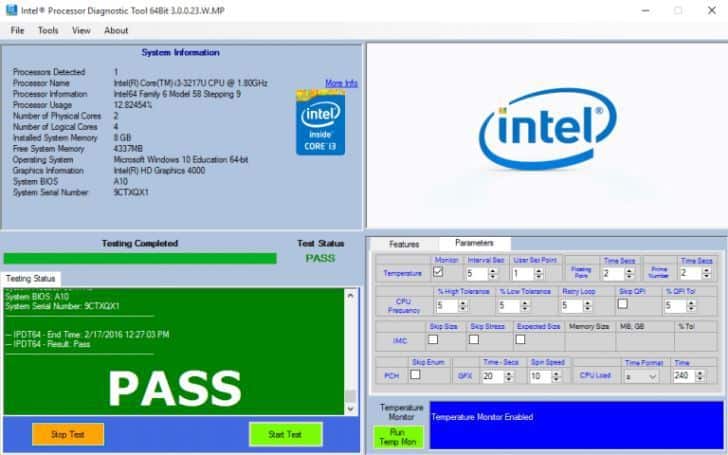
Se o seu PC rodar em um processador Intel, experimente esta ferramenta: Ferramenta de diagnóstico do processador Intel®. A ferramenta de diagnóstico processador para Windows permite aos usuários corrigir vários problemas causados por um processador defeituoso. Faça alguns testes no processador e depois mostra os resultados.
Após a conclusão do teste e a geração do relatório, os usuários precisam verificar os resultados do teste com falha. A ferramenta informa sobre drivers desatualizados, problemas com o processador, etc.
6. Espécie por Piriform

É outra das melhores ferramentas de diagnóstico e reparo para computadores que você pode considerar. Normalmente, o dispositivo exibe informações sobre tudo, incluindo o hardware, periféricos, informações de disco, gráficos, software, rede, etc.
Espécie Piriforme oferece dados de configuração altamente detalhados, tornando a solução de problemas e a manutenção muito mais acessíveis.
7. CPU-Z

CPU-Z É outra das melhores ferramentas de diagnóstico de computador da lista e pode ser usada com o sistema operacional Windows 10.
A melhor coisa do CPU-Z é que a miniferramenta verifica o sistema e permite aos usuários conhecer as configurações do hardware interno. Esta não é uma ferramenta de diagnóstico, mas é bom saber quando você esquece o componentes instalado.
8. Analisador WiFi
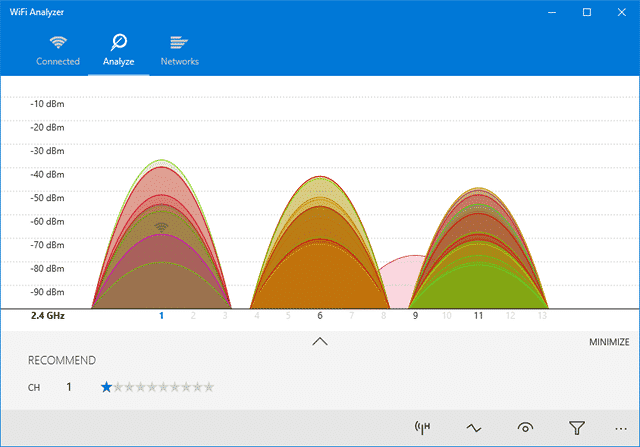
WiFi Analyzer é uma das melhores ferramentas gratuitas de gerenciamento de WiFi para o seu computador com Windows 10. Analise suas configurações vermelho WiFi e fornece detalhes valiosos.
Analisador WiFi Você pode ver se o seu canal sem fio está interferindo em outras redes WiFi próximas. Além disso, o WiFi Analyzer também oferece alguns outros recursos que podem aumentar a velocidade do seu WiFi.
9. AdwCleaner

Se você está procurando uma ferramenta para localizar e remover malware e adware oculto, você deve tentar o AdwCleaner. É uma ferramenta portátil que verifica e remove malware e adware ocultos do seu sistema.
Após a digitalização, Adwcleaner apresentará os resultados para você. Os resultados da verificação do Adwcleaner são classificados por serviços, DLLs, tarefas agendadas, entradas de registro, etc.
10. Malwarebytes

MalwareBytes é a ferramenta de análise de malware líder disponível na web. Disponível nas versões gratuita e premium.
A versão gratuita funciona bem em computadores pessoais, mas a versão premium oferece recursos exclusivos como segurança da Internet, proteção em tempo real e proteção contra ransomware.
11. HWiNFO
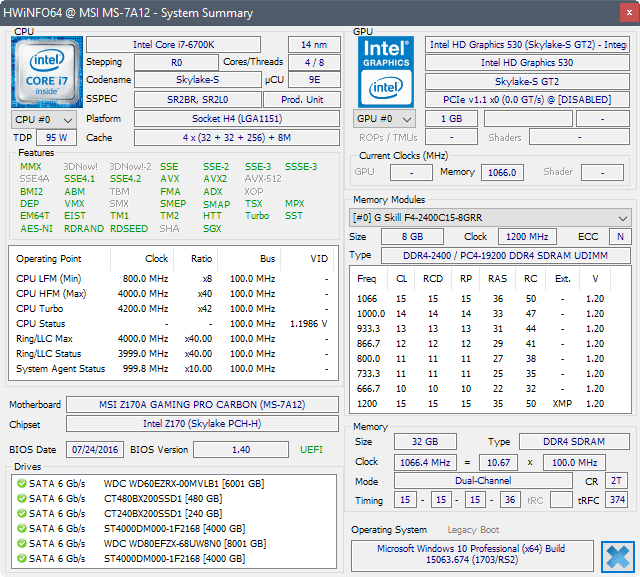
HWiNFO é uma ferramenta de alto nível do Windows que exibe informações cruciais sobre o seu dispositivo. Ele pode exibir a temperatura do CPU, tensão do ventilador e muitas outras leituras.
A ferramenta também se destaca por fornecer informações detalhadas sobre o hardware, monitoramento do sistema em tempo real e muito mais. Em geral, se você deseja monitorar a temperatura da CPU e a voltagem do fã em intervalos regulares, o HWiNFO pode ser muito útil.
12. Visualização de tela azul
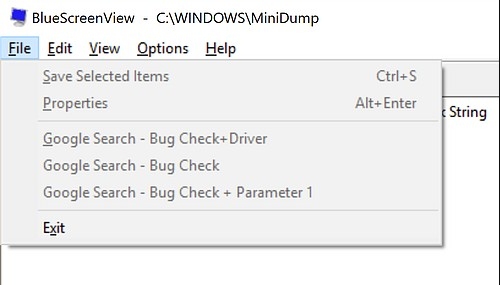
Bluescreenview é uma ferramenta leve projetada para profissionais. Verifica todos os arquivos de minidespejo criados durante uma falha de BSOD.
Para cada relatório de bug, visualização de tela azul exibe informações importantes, como data/hora da falha, informações de falha, código de verificação de bug, etc.
No entanto, o Bluescreenview não é para não profissionais, pois seus relatórios são difíceis de ler.
Estas são algumas das melhores ferramentas de diagnóstico de computador para o seu PC com Windows. Espero que este artigo tenha ajudado você! Você poderia compartilhar com seus amigos? Se você acha que perdemos alguma ferramenta de diagnóstico importante, inclua-a na caixa de comentários abaixo.





















